- Windows 11 自動超級解析度透過 AI 和 NPU 改善圖形和 FPS。
- 需配備 Snapdragon X、Windows 11 24H2+ 和 1080p 或更高顯示器的 Copilot+ PC。
- 它使您無需遊戲硬體即可流暢、高品質地玩高要求的遊戲。
- 它整合到系統中,可以在相容的遊戲中自動或手動啟動。
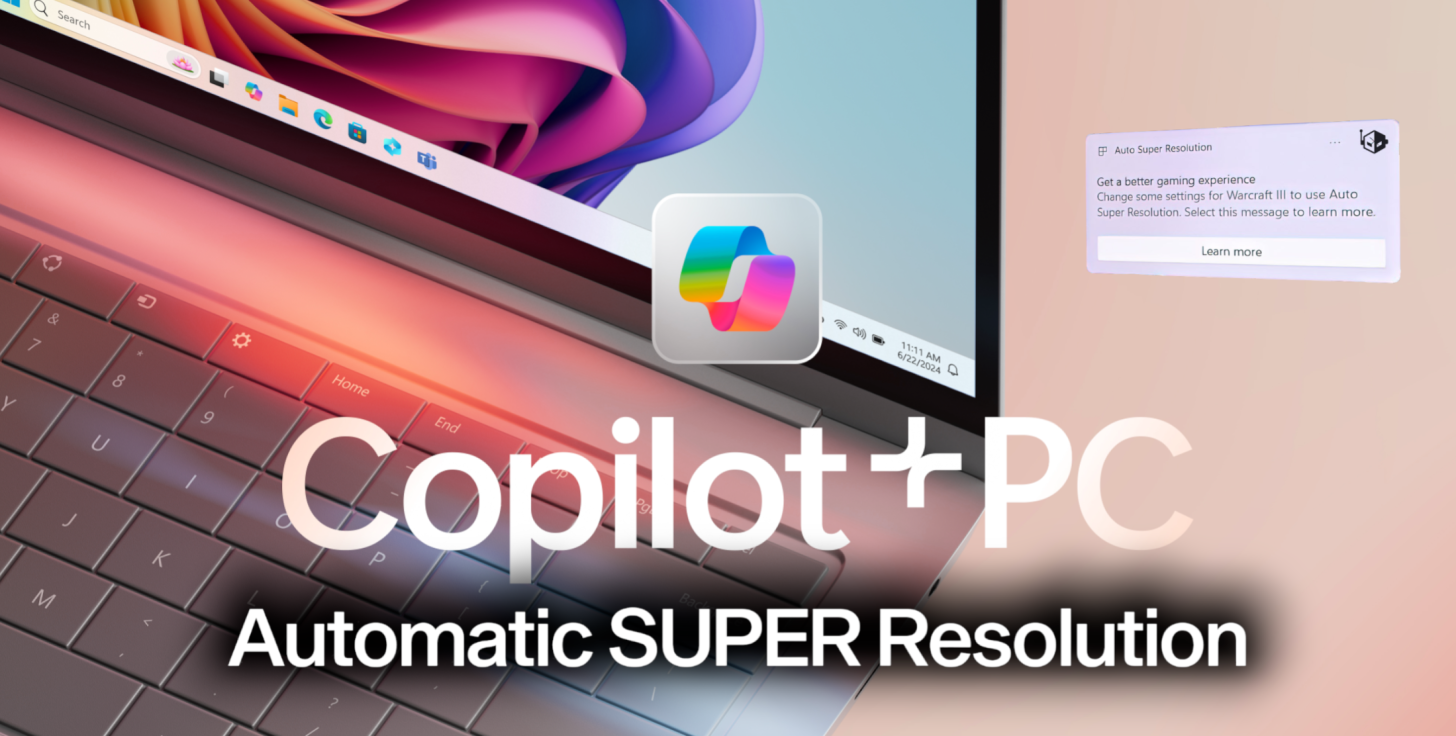
但是 Windows 11 中的自動超級解析度究竟是什麼呢?它是如何運作的?與其他解決方案相比它有哪些優勢?如果您有一台相容的計算機,該如何利用它?我們將在本文中詳細解釋。
什麼是 Windows 11 自動超級解析度?
自動超解析度(也稱為自動 SR)是 微軟試圖將 AI 輔助圖形增強功能直接引入 Windows 11 作業系統。 這是一種智慧升級技術,可讓您以低解析度享受遊戲,但視覺品質更接近高解析度,且流暢度(每秒幀數或 FPS)有顯著提高。
受到 NVIDIA DLSS、AMD FSR 和 Intel XeSS 等解決方案的啟發, Auto SR 使用人工智慧演算法和卷積神經網路 (CNN),專門訓練來增強電玩遊戲產生的影像。 與驅動程式上的傳統銳利化或縮放濾鏡不同,此功能的作用更為廣泛:
- 降低遊戲運行的分辨率 (例如,從全高清到 720p)以釋放資源並提高 FPS。
- 人工智慧重建影像,增加細節和清晰度 這樣,最終結果在視覺上就接近原始分辨率,並且在許多情況下,甚至在感知品質上超越原始分辨率。
Auto SR 的亮點在於 它以集成的方式在作業系統中運行, 允許其改進在某些遊戲中自動應用,並在與 DirectX 11 和 12 相容的其他遊戲中手動應用。
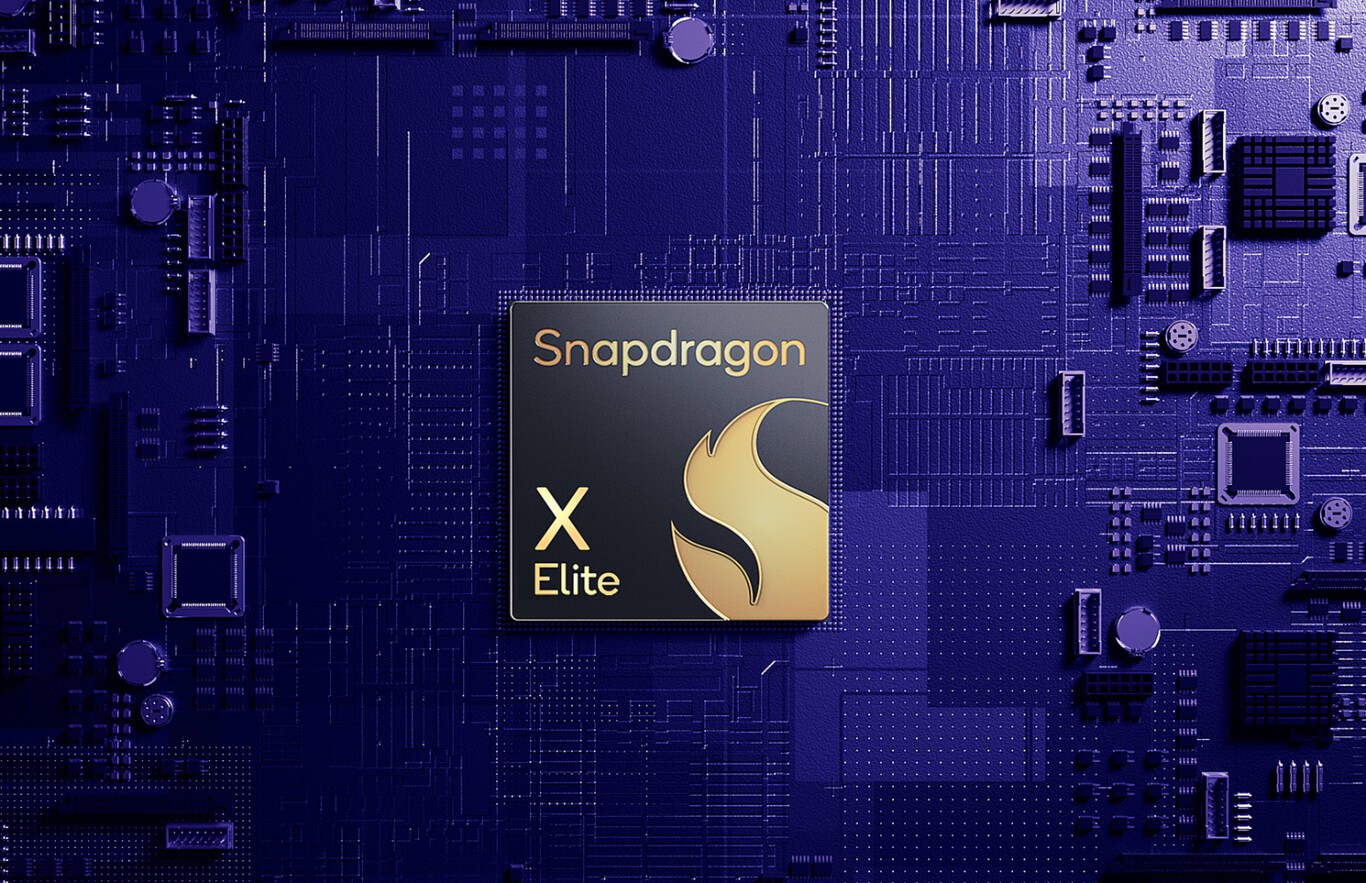
自動超解析度如何運作?人工智慧和神經網路處理器 (NPU) 的作用
自動超解析度的核心在於 使用經過真實電玩內容專門訓練的捲積神經網路 (CNN)。 這使得 AI 能夠透過分析當前遊戲的典型圖案、細節和紋理,將遊戲影像從低解析度「填滿」或重建為更高解析度。
為了減輕主處理器(CPU)和顯示卡(GPU)的負載, Auto SR 利用新款 Snapdragon X 系列處理器中包含的神經處理單元 (NPU)。 這款專用晶片負責即時執行 AI 演算法,延遲極小(與傳統渲染相比,平均僅引入一幀延遲,大多數玩家難以察覺)。
NPU、CPU 和 GPU 之間的協調是關鍵:Auto SR 與圖形處理並行工作, 優化資料流並避免諸如卡頓等問題, 允許 遊戲體驗 更加流暢,不損害視覺品質。
雖然 NVIDIA、AMD 和 Intel 的技術通常需要開發人員幹預才能直接整合到每個遊戲中,但 Auto SR 的突出之處在於它能夠自動應用於現有遊戲,而無需工作室在作業系統層級進行任何更改。
使用自動超級解析度的系統需求
如果你想知道你的電腦是否可以使用此功能,你應該知道 目前,Auto SR 僅限於非常特定的新一代硬體。 在 Windows 11 中存取自動超級解析度必須滿足的基本要求是:
- Copilot+ PC 搭載驍龍 X 系列處理器,配備 Hexagon NPU 和整合式 ARM GPU。 (目前不支援Intel、AMD處理器,以及NVIDIA/AMD專用顯示卡。)
- Windows 11 版本 24H2 或更高版本。
- 安裝了最新版本的圖形和神經處理器驅動程式。 可以從 開始 > 設定 > Windows 更新 > 檢查更新.
- 螢幕原始解析度為 1080p 或更高。
- 系統上已更新自動超解析度包軟體。
重要事項: 目前,自動 SR 不支援 HDR 內容(自動 HDR)或使用 Vulkan 或 OpenGL 等圖形 API 的舊版遊戲。只有基於 DirectX 11 和 12 的遊戲(或在 ARM64/x64 上模擬的遊戲)才能受益。

真正的好處:它的用途是什麼?它能帶來哪些改進?
自動超解析度最令人驚訝的方面之一是,雖然聽起來有些矛盾,但其成功的關鍵在於 允許在不犧牲視覺品質的情況下降低遊戲分辨率,從而實現更高的流暢度。
這轉化為:
- 透過減少圖形負載來提高 FPS(每秒幀數)。
- 透過 AI 升級,影像更加清晰、更加細膩。
- 即使在無法流暢運作這些遊戲的裝置上也能獲得更流暢的遊戲體驗。
- 它不需要開發人員幹預或外部軟體安裝:它整合到 Windows 中。
與 DLSS 或 FSR 的一個重要區別是,Auto SR 會引入額外的一幀延遲,但在不同媒體和用戶進行的測試中,這並不被視為負面因素,因為清晰度和流暢度的提升彌補了這一點。
支援自動超級解析度的遊戲
現在, 自動利用 Auto SR 的遊戲目錄很小,但成長迅速。 官方支援的遊戲經過微軟審核和認證,但社群可以在許多其他與 DX11 或 DX12 相容的遊戲中手動啟用該功能。
這是發佈時自動官方支援的遊戲清單:
- BeamNG.drive
- 邊疆3
- 控制(DX11)
- 黑暗的靈魂III
- 戰神
- 天國的:拯救
- 居民邪惡2
- 居民邪惡3
- Sekiro影子死亡兩次
- 狙擊鬼戰士合約2
- 巫師3
如何在 Windows 11 中啟用和設定自動超級解析度?
如果你滿足以上要求, 在 PC 上啟用自動超級解析度非常簡單:
- 訪問 設定 > 系統.
- 進入欄目 屏幕 並在其中選擇 圖像.
- 尋找選項 自動超解析度 並激活它。
對於受支援的遊戲,當您啟動遊戲時,會自動出現一則通知,告知您自動 SR 處於活動狀態。
如果你想 將自動 SR 應用於未正式列出的遊戲:
- 返回 設定 > 系統 > 顯示 > 圖形.
- 訪問 應用程式的自訂設定,找到遊戲可執行檔或手動新增。
- 選擇遊戲並在選項中勾選 開 o 已啟用(保持當前桌面解析度) 根據你喜歡的。
- 在遊戲本身的設定中將遊戲解析度設定為支援的解析度(建議:小於900線,例如1280×720或1280×800)。
- 如果您在無邊框視窗模式下玩遊戲,則可能需要切換到全螢幕或調整桌面解析度以使自動 SR 正常運作。
功能的當前限制和未來
自動超級解析度是 一項正在全面發展的技術,儘管其潛力巨大,但仍存在一些 重要限制:
- 僅適用於配備 Snapdragon X 系列處理器和 Windows 11 (24H2+) 的裝置。 它目前與 Intel 或 AMD PC 或外部 NVIDIA/AMD 顯示卡不相容。
- 不適用於基於 Vulkan 或 OpenGL 的遊戲或 HDR 內容。
- 對於一些未經認證的標題,改進可能不那麼明顯,或者可能會出現縮放/解析度問題。
- Xbox Game Bar 的螢幕截圖或影片擷取可能無法顯示實際呈現的解析度增強效果。
微軟顯然計劃在不久的將來擴大對新遊戲和新平台的支持,特別是隨著 Copilot+ 生態系統的發展以及 ARM 手持設備的發展。
專門研究技術和互聯網問題的編輯,在不同數位媒體領域擁有十多年的經驗。我曾在電子商務、通訊、線上行銷和廣告公司擔任編輯和內容創作者。我還在經濟、金融和其他領域的網站上撰寫過文章。我的工作也是我的熱情所在。現在,透過我的文章 Tecnobits,我嘗試探索科技世界每天為我們提供的所有新聞和新機會,以改善我們的生活。
